商业人像后期精修这么简单?
Beautify 2.0 插件人像后期实例教程
在很多人的印象中,摄影后期人像的精修是很费时费力的一件事,事实的确如此,但费时费力是指完全手工操作情况下,如果借助一个好用的,功能强大的商业人像精修插件工具,那么这个事情就会变得简单的多了!
今天紫枫发布的就是这样的一个能让你事半功倍的工具插件:人像商业精修 Beautify v2.0 紫枫优化版!
这个插件功能全,功能强,使用起来却很简单易用,支持最新版本的 PS 2021,先看一下功能简介。
功能简介
Beautify v2.0 版新增加了 AI修饰功能:
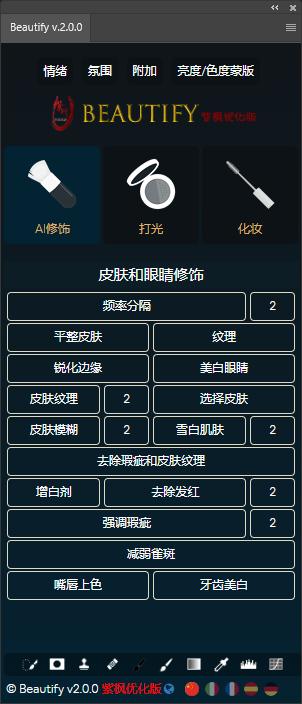
光影处理的打光功能:
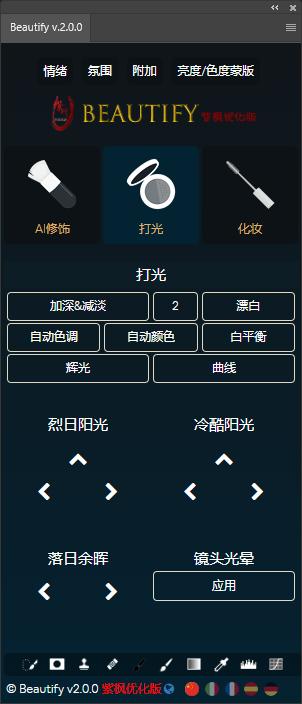
人像化妆功能:
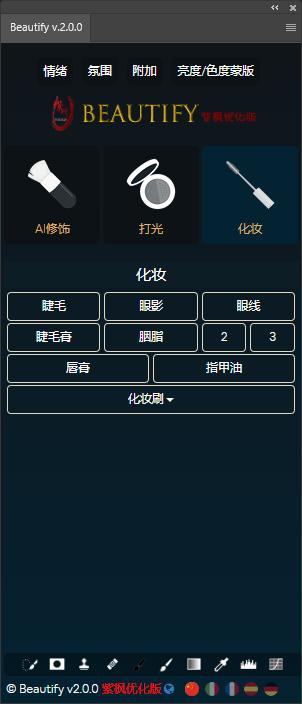
还有情绪,氛围,附加,亮度色度蒙版功能:
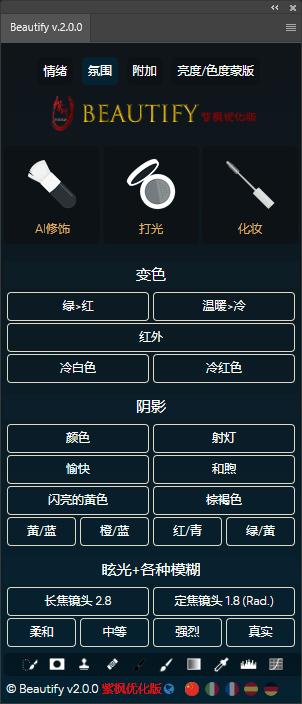
情绪选项中效果很多:
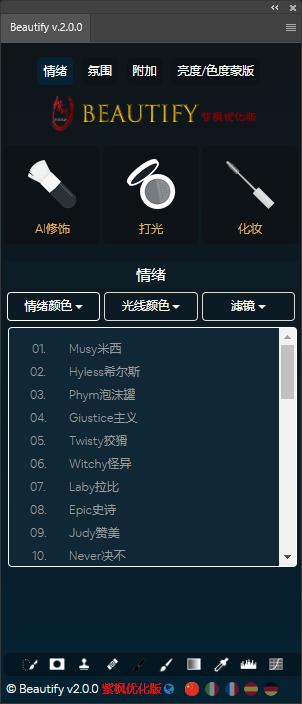
亮度色度蒙版面板:
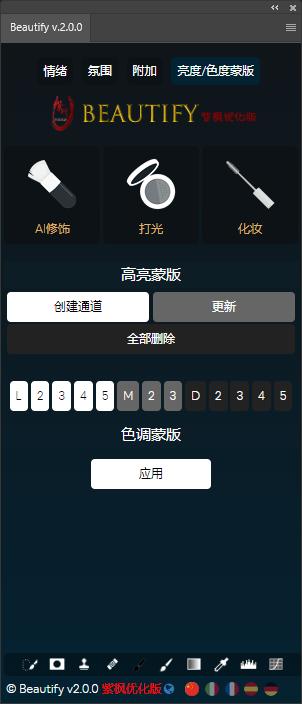
附加功能面板:
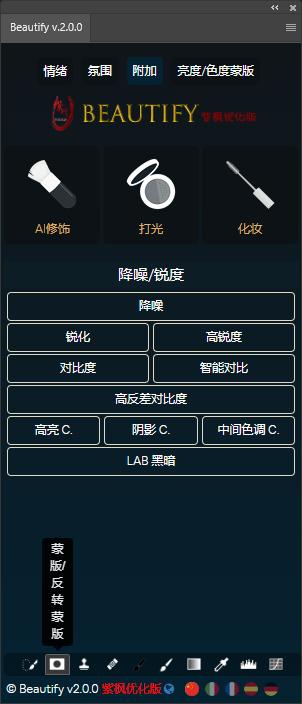
人像精修实例
如图示,在PS 2021中打开一张人像片和 Beautify v2.0 插件:
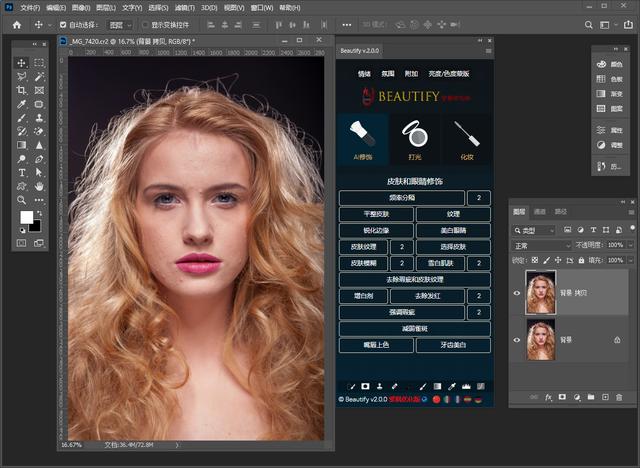
发现人像的面部瑕疵比较多,先执行面板中的去除瑕疵和皮肤纹理功能:
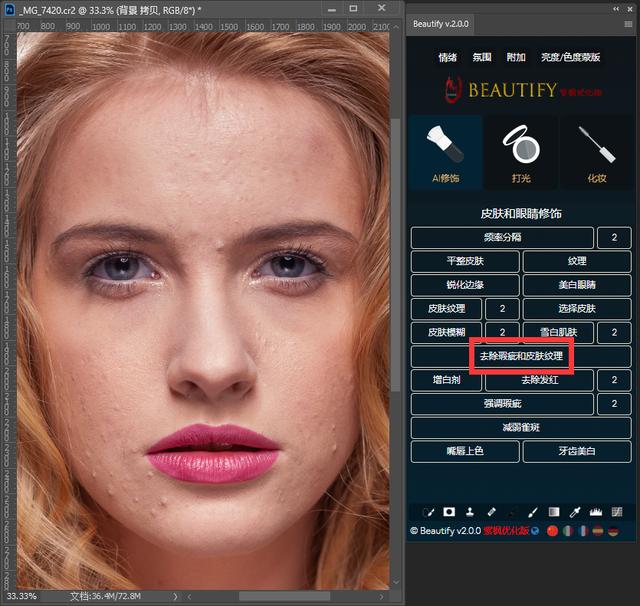
操作完成以后,用画笔,白色前景,在蒙版中画出皮肤部分即可,比较大的瑕疵可以用污点画笔:
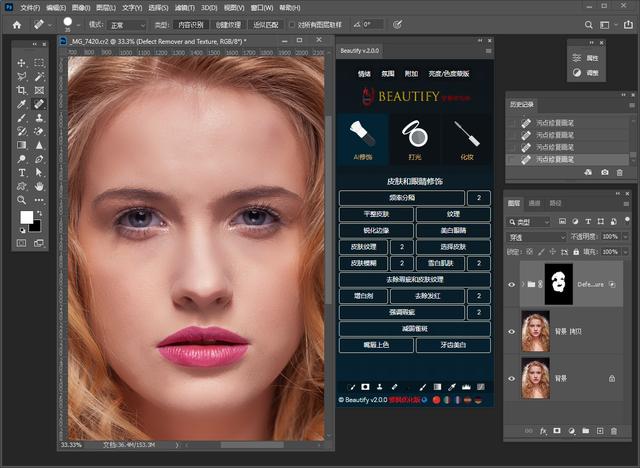
然后执行雪白肌肤功能,一样用画笔在蒙版中画出来:
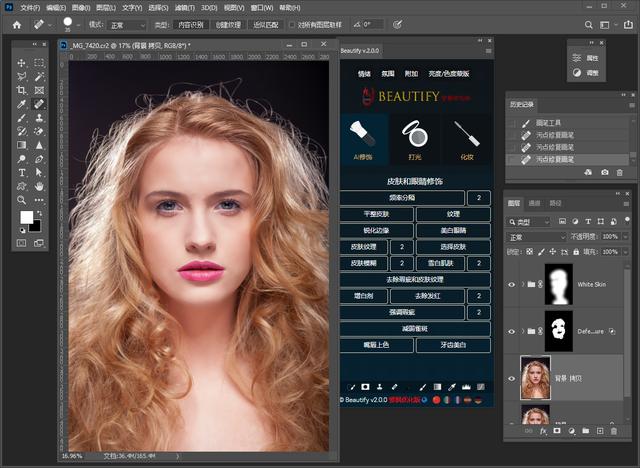
再依次执行美白眼睛,嘴唇上色:
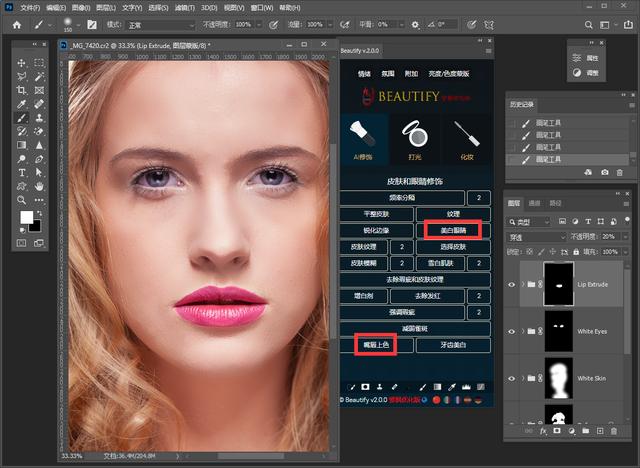
最后给皮肤添加上纹理:
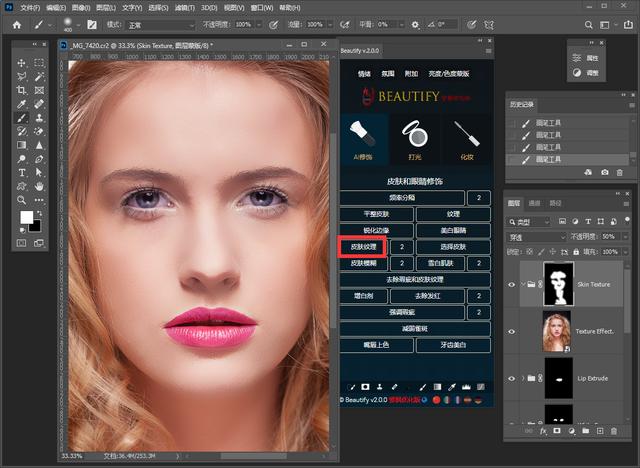
处理完成前后效果对比图:
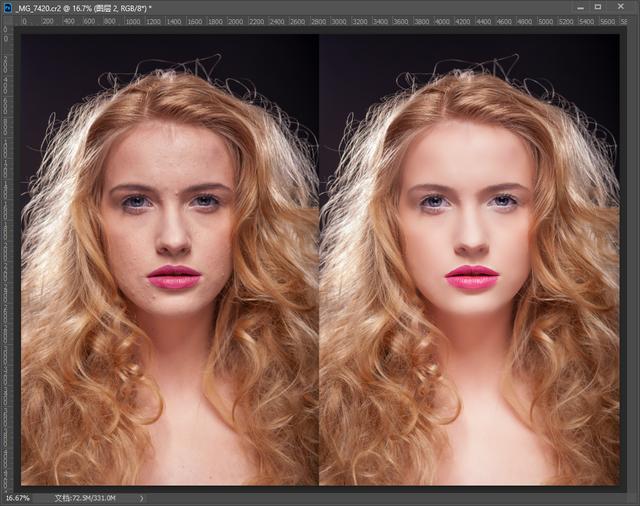
局部放大对比图:

是不是真的很简单很方便?
当然插件功能远远不止于此,这里只是简单演示了一下人像的一般处理流程。
安装步骤
插件的安装只有一步,先复制安装包中下面的文件夹:
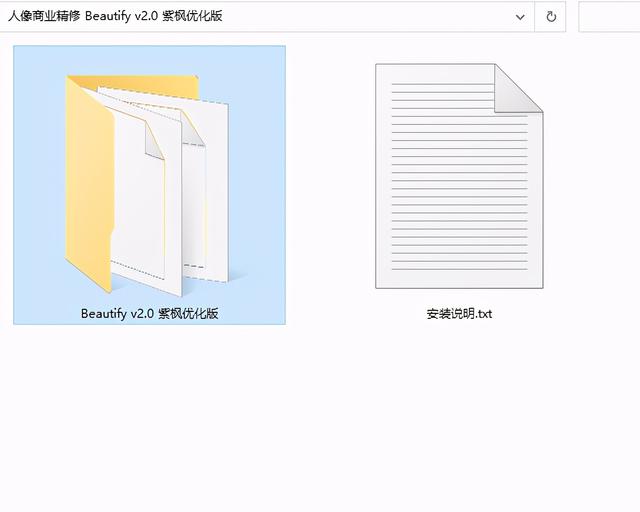
然后切换到下面的位置:
C:Program FilesAdobeAdobe Photoshop 2021RequiredCEPextensions
粘贴:
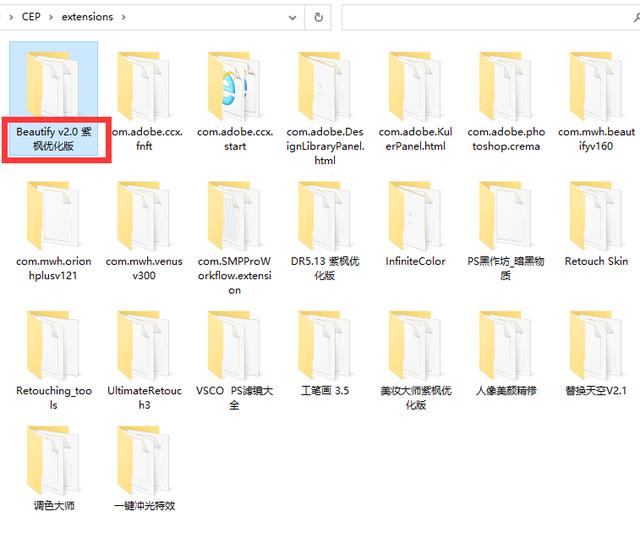
安装完成了。
OK,就讲到这里。
获取软件素材等资源看下面的获取方法。
获取方法如下:
1,关注紫枫头条号并回复评论。
2,在本文尾部点【赞】【赏】按钮,不会操作回复评论就可以。
3,头条私信里写:插件 两个字 ,然后按私信自动回复加我QQ,一对一直传。
专注摄影及后期教学二十余年 坚持图文原创教程
简单清晰 讲透原理 有问题可以回复或私信留言
一点一滴,跟紫枫学后期!欢迎关注、转发、收藏、评论,下课!
了解更多





















 3874
3874











 被折叠的 条评论
为什么被折叠?
被折叠的 条评论
为什么被折叠?








